Chromeでチュートリアル動画を簡単に作成できる動画キャプチャ拡張機能「Loom」
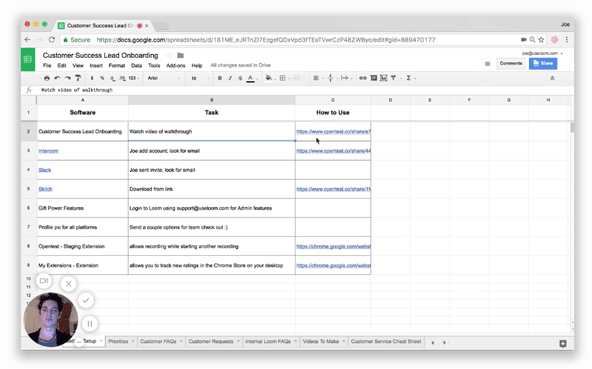
ソフトなどの操作手順を説明するときに、動作を言語化して正しく伝えるのも大事なことではありますが、さまざまなレベルの多くの人に対してそれをおこなうのは至難の業ですよね。なのでやはりそういったときには動画と音声を使って説明するのが、説明する側にとっても、説明を受ける側にとっても一番効果的。
それを手軽に実現してくれるのが、今回ご紹介するChrome拡張機能「Loom」、キャッチコピーは「タイピングよりも速く」です。
チュートリアル動画を容易に作成できるChrome拡張機能「Loom」
「Loom」は、Windows画面での操作を動画でキャプチャし、操作する人の顔をウェブカメラで撮影しながら音声も録画できる、チュートリアル動画の作成支援機能を持ったGoogle Chrome拡張機能。
動画作成だけでなく、作成した動画をGoogleドキュメントやTrelloなどで画面遷移することなくその場で動画を再生する機能も持っているのが便利です。
サンプル動画
拡張機能のボタンもしくはショートカットキーで録画を開始でき、上記に埋め込んだような動画を生成することが可能になります。
ボタンかショートカットキーで録画開始
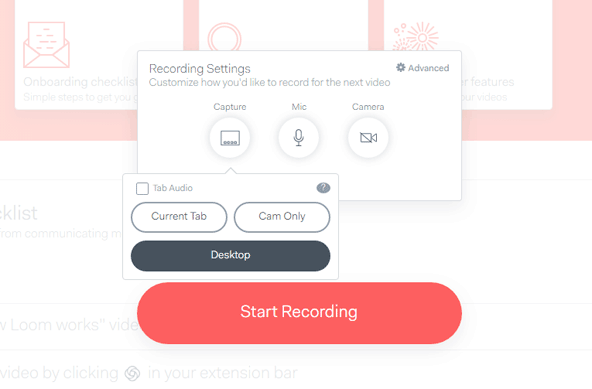
動画をキャプチャする範囲を「現在のタブ」か「デスクトップ全体」かあるいはマルチディスプレイのもう片方の画面か、といったように指定することができます。
初回の起動時だけウェブカメラとマイクの設定が必要になりますが、2回目以降は拡張機能を起動するとすぐに録画を開始できます。上記画像のような録画範囲の設定だけでなく、ウェブカメラをオフにしたり、音声の録音対象をブラウザだけにするなどといった設定も可能です。
録画機能を起動するショートカットキーは、デフォルトで「Alt + Shift + L」になっています。
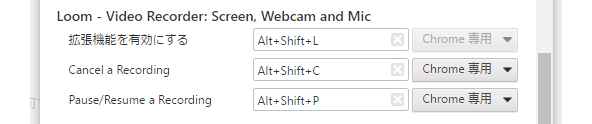
3つのショートカットキーが割り当てられている。
ショートカットキーはそれ以外に、
- 録画をキャンセル
- Alt + Shift + C
- 録画を一時停止、再開
- Alt + Shift +P
といったものが割り当てられています。
作成したチュートリアル動画を共有できる
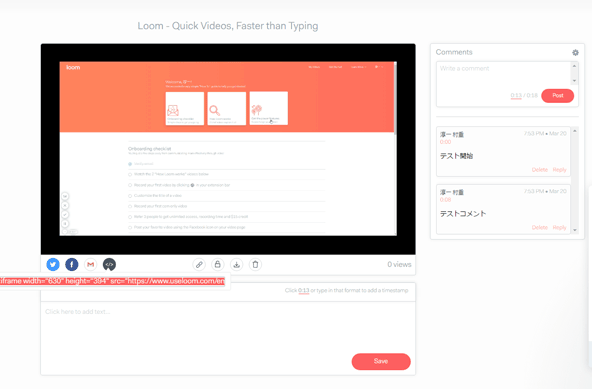
動画が生成されると同時に開かれる動画情報の編集画面。
動画が生成されると、動画に付与するタイトルや説明文、コメントなどを編集する画面が開きます。このページで、上記のように動画を埋め込むタグを発行したり、動画をダウンロードしたりすることができます。
Googleドキュメント上で動画をポップアップ再生できる
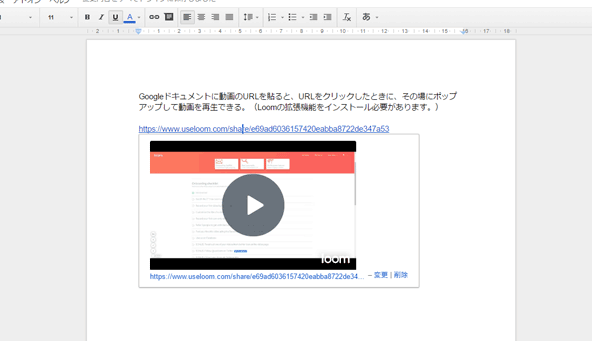
Googleドキュメントに貼ってあるURLをクリックすると、その場で動画を再生できるようになります。
Loomの拡張機能をインストールしていると、Googleドキュメント上に貼ってある動画のURLをクリックするだけで、その場で動画を再生できるようになります。
この機能は、Googleドキュメント以外にもTolleroやGitHub、InvisionやSalesforceなどでも使えます。
興味がある方はLoomへどうぞ。
Loom
-
sigeoの評価
評価コメント
ソフトではなくブラウザの拡張機能でここまでできるのが良いなと思う点。動画キャプチャソフトの場合、動画を生成するまでに少し待たされますが、Loomは録画を終了してから間髪入れずに動画を生成してくれるのもストレスフリーで素晴らしいと感じます。
User Review
( votes)この記事を読んだ方は以下の記事もご覧いただいています
- 前の記事: 著名な起業家たちの生い立ちをインフォグラフィックスで表現している「Visual Biographies」
- 次の記事: タスクをポヨポヨしたバブルで視覚化できる新感覚のタスク管理アプリ「To Round」
- ジャンル: 動画キャプチャ